怎麽解决Win8.1无线网络受限的问题?Win8.1无线连接受限用什么方法解决
时间:2017-07-04 来源:互联网 浏览量:
今天给大家带来怎麽解决Win8.1无线网络受限的问题?Win8.1无线连接受限用什么方法解决,让您轻松解决问题。
无线网络受限是Windows系统中比较常见的一种网络故障,尤其在笔记本电脑中发生得更多,下面小编主要介绍下Win8.1无线网络受限/Win8.1无线连接受限的四大解决方法。
第一种方法:更新最新无线网卡驱动程序(品牌电脑请到各笔记本品牌官网下载)或由第三方软件更新如:驱动精灵,驱动人生
第二种方法:启用“联邦信息处理标准(FIPS)兼容”增强网络兼容性.右键点击已连接的AP信号,选择“查看连接属性”点击“安全”“高级设置”勾选“启用联邦信息处理标准(FIPS)兼容”如下图,如果没有此选项,建议将无线路由器的加密方式更改为AES加密方式,并同时优化windows 8的TCP配置.参照方案四运行TCP/IP优化命令
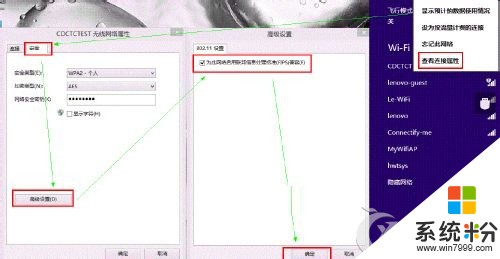
第三种方法:回滚无线网卡的驱动程序至微软自带驱动选择“设备管理器”,右键选择“无线网卡属性”,点击“驱动程序”,选择“回滚驱动程序”,如下图:并同时优化windows 8的TCP配置.可参照方案四运行TCP/IP优化命令
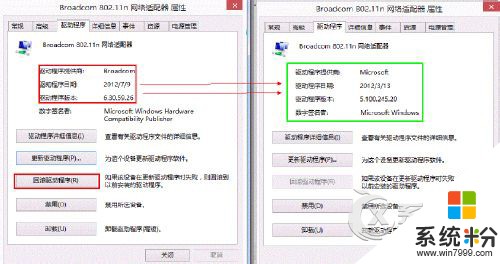
第四种方法:运行TCP/IP优化命令,首先,请您在桌面状态下按下键盘的Win+X 组合键;屏幕左下角会弹出一个快捷栏菜单,请您使用鼠标左键单击其中的“命令提示符(管理员)”,打开命令提示符窗口,如下图:

以上就是怎麽解决Win8.1无线网络受限的问题?Win8.1无线连接受限用什么方法解决教程,希望本文中能帮您解决问题。
我要分享:
相关教程
- ·怎麽解决win8无线网络受限的问题?win8无线网络连接受限用什么方法解决
- ·解决win8中无线或有线网络连接时提示“网络受限”的问题的方法有哪些 如何解决win8中无线或有线网络连接时提示“网络受限”的问题
- ·WIN8网络受限,Win8无线网络连接受限如何解决 WIN8网络受限,Win8无线网络连接受限怎样解决
- ·如何解决win8无线网络受限的问题,win8无线网络受限的解决方法
- ·怎麽解决WIN8有线连接不上网、网络未识别或者受限的问题,WIN8有线连接不上网、网络未识别或者受限的解决方法
- ·win8无线网络显示受限制怎么解决 为什么win8无线网络显示受限制
- ·win8系统无法打开IE浏览器怎么办|win8系统IE浏览器无法正常打开的处理方法
- ·win8系统如何截取弹出式菜单
- ·win8.1系统处理开机时闪一下才能进入桌面的方法
- ·Win8.1天气无法加载怎么办?
Win8系统教程推荐
- 1 找回win8纯净版系统语言栏的操作方法有哪些 如何找回win8纯净版系统语言栏的操作
- 2 Win8.1正式版怎样自动导出iPhone照片和视频 Win8.1正式版自动导出iPhone照片和视频的方法有哪些
- 3 win8电脑家庭组提示无法正常退出怎么解决? win8电脑家庭组提示无法正常退出怎么处理?
- 4win8系统宽带怎样设置自动联网? win8系统宽带设置自动联网的方法有哪些?
- 5ghost Win8怎样设置开机自动联网 ghost Win8设置开机自动联网的方法有哪些
- 6ghost win8系统语言栏不见如何找回 ghost win8系统语言栏不见找回的方法有哪些
- 7win8重命名输入法不能正常切换的解决办法有哪些 win8重命名输入法不能正常切换该如何解决
- 8Win8分屏显示功能使用的方法有哪些 Win8分屏显示功能如何使用
- 9怎样让win8电脑兼容之前的软件? 让win8电脑兼容之前的软件的方法有哪些?
- 10怎样解决ghost win8频繁重启的烦恼 解决ghost win8频繁重启的烦恼的方法
Win8系统热门教程
- 1 win8.1系统装了英伟达驱动后为什么蓝屏了,win8.1更新驱动蓝屏的解决方法
- 2 win8如何取消开机密码? 取消开机密码的方法有哪些?
- 3 win8磁盘管理怎么操作|win8怎么进行磁盘管理
- 4win8开始菜单如何设置,win8开始菜单设置方法
- 5怎样在WIN8系统下设置打印机节墨模式 在WIN8系统下设置打印机节墨模式的方法
- 6win8系统打不开mht文件怎么办,win8系统mht文件打不开的解决方法
- 7win8无法进入应用商店怎么办|win8应用商店进不了的解决方法
- 8KMS如何激活W8系统,KMS激活W8系统的原理
- 9win8如何实现自动连网|win8自动连网设置方法
- 10win8.1软件不兼容怎么办|解决win8软件不兼容的方法
